讯飞读写客将笔记导出为PDF文件的方法
时间:2023-09-15 13:54:23作者:极光下载站人气:108
讯飞读写客是一款非常简单的笔记编辑软件,同时在该软件中提供的收藏网文的功能是该软件的一个亮点,此外,在讯飞读写客中还提供了可以进行各种文件的上传收藏的读写云等功能,一般在讯飞读写客中编辑的笔记内容是可以进行导出操作的,提供了三种导出的文件格式,你可以导出为word文档、PDF文件以及长图等,你只需要将要导出的笔记进行右键点击,即可选择导出的文件格式,下面小编给大家讲解一下如何使用讯飞读写客导出PDF文件的具体操作方法,如果你需要的情况下可以看看方法教程,希望对大家有所帮助。
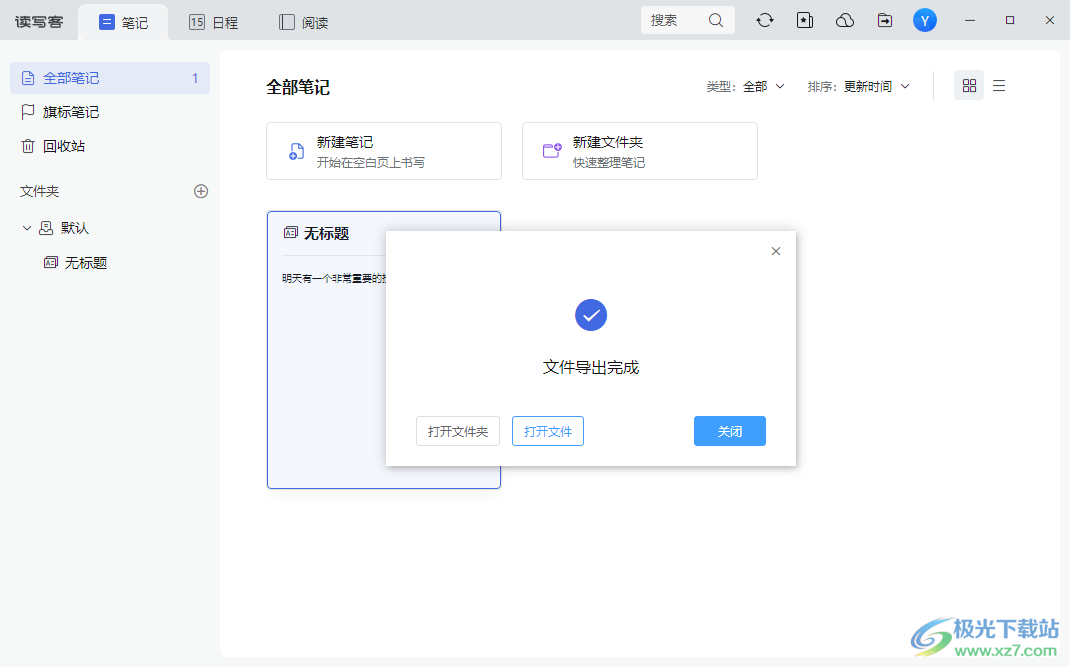
方法步骤
1.进入到讯飞读写客中,找到自己需要进行导出的笔记文件,如图所示。
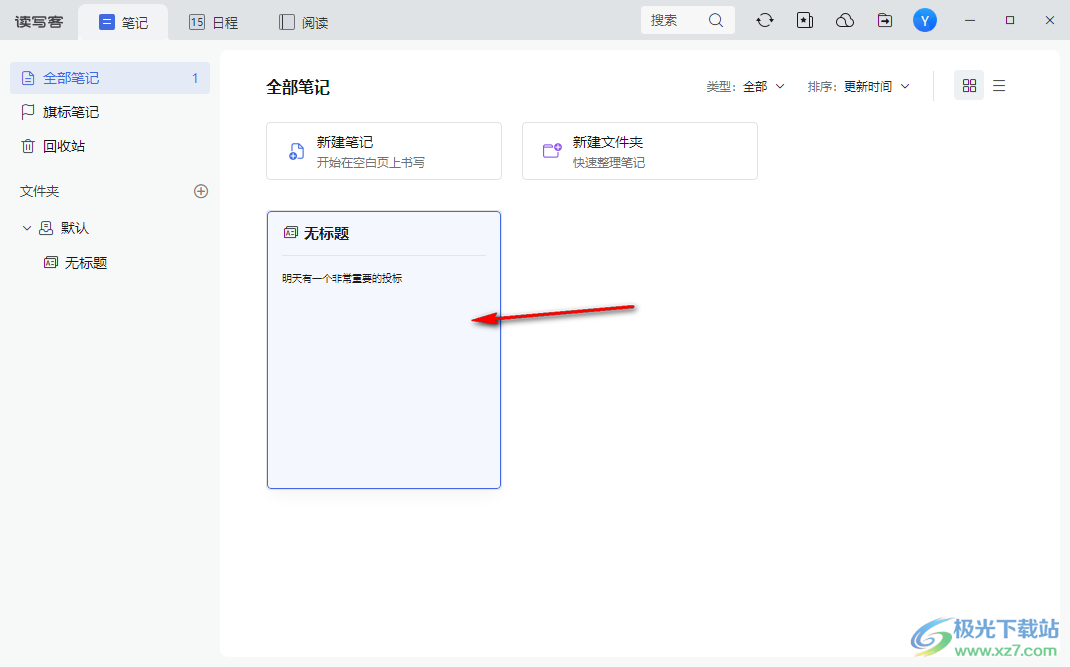
2.之后将鼠标选中该笔记进行右键点击,然后在旁边出现的菜单选项中选择【导出】。
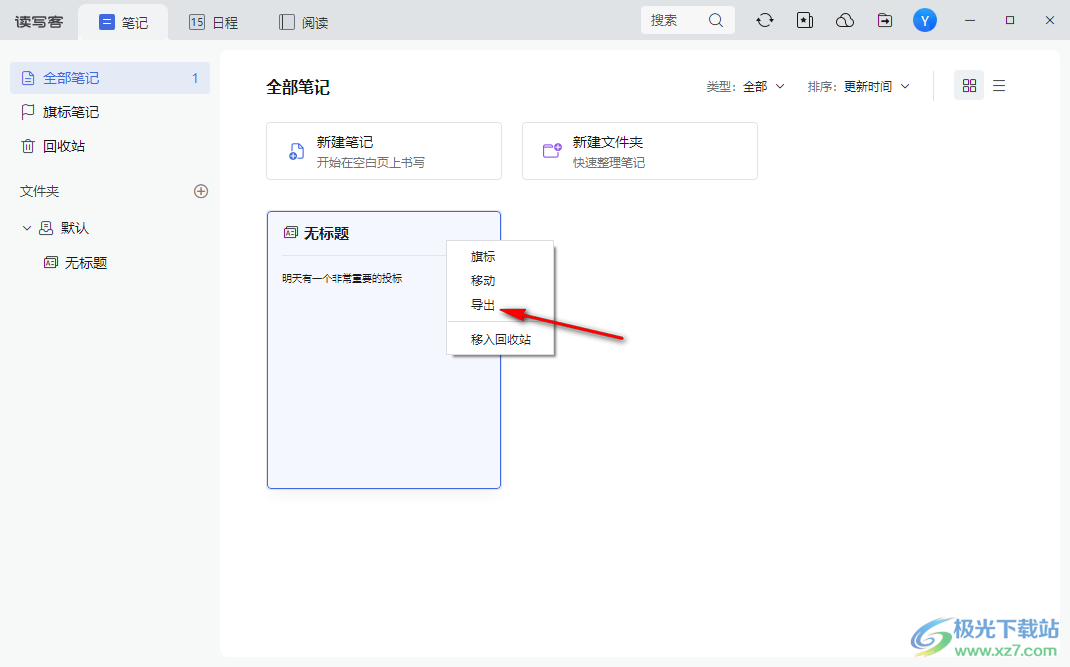
3.点击导出选项,接着就会出现一个三个文件导出格式,这里我们直接选择【PDF】文件格式选项即可。
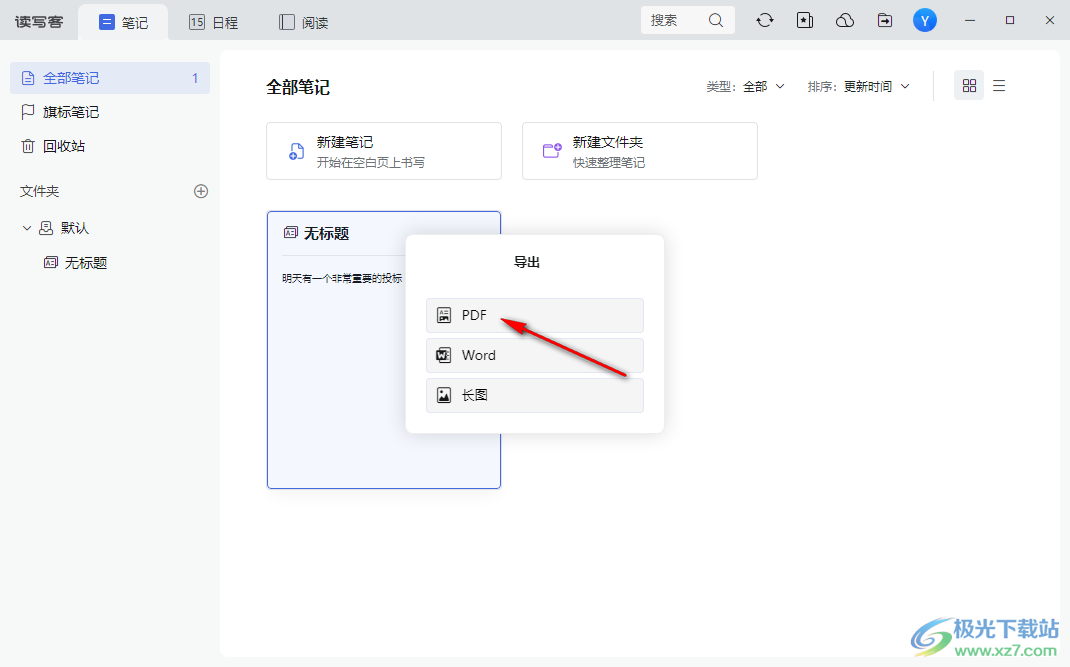
4.随后在页面上就会弹出一个导出PDF文件的保存窗口,需要在该窗口中为PDF文件选择一个导出的路径,设置一下文件的名称,点击保存按钮即可。
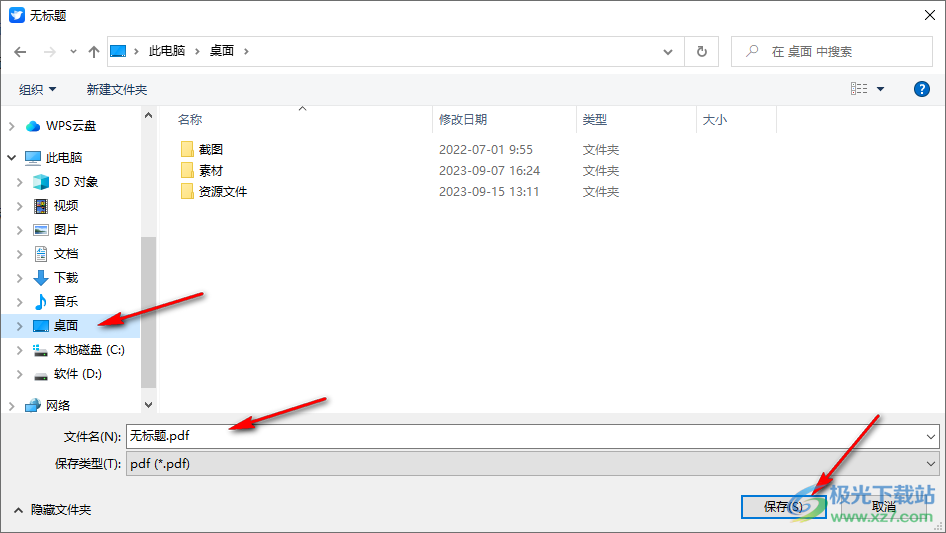
5.导出完成之后,可以点击【打开文件】按钮进行查看导出的笔记内容。
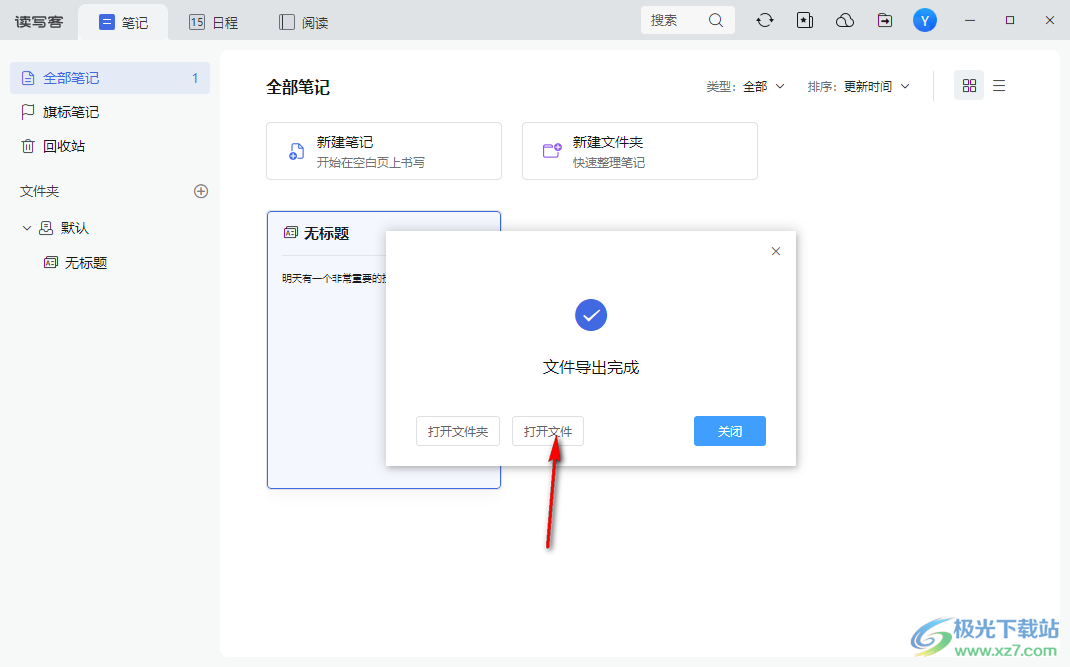
以上就是关于如何使用讯飞读写客导出PDF文件的具体操作方法,你可以在讯飞读写客中编辑出各种各样类型的笔记,你可以将有用的笔记进行导出操作,你可以导出笔记为Word、PDF以及长图等,根据自己的需求来选择,感兴趣的话可以操作试试。
相关推荐
相关下载
热门阅览
- 1百度网盘分享密码暴力破解方法,怎么破解百度网盘加密链接
- 2keyshot6破解安装步骤-keyshot6破解安装教程
- 3apktool手机版使用教程-apktool使用方法
- 4mac版steam怎么设置中文 steam mac版设置中文教程
- 5抖音推荐怎么设置页面?抖音推荐界面重新设置教程
- 6电脑怎么开启VT 如何开启VT的详细教程!
- 7掌上英雄联盟怎么注销账号?掌上英雄联盟怎么退出登录
- 8rar文件怎么打开?如何打开rar格式文件
- 9掌上wegame怎么查别人战绩?掌上wegame怎么看别人英雄联盟战绩
- 10qq邮箱格式怎么写?qq邮箱格式是什么样的以及注册英文邮箱的方法
- 11怎么安装会声会影x7?会声会影x7安装教程
- 12Word文档中轻松实现两行对齐?word文档两行文字怎么对齐?

网友评论